相信不少伙伴在网上复制资料的时候,都会遇到很多超链接,复制到Word文档中也是一样,这些超链接我们并不需要,放在文档中就显得多余,并且不小心点到就会跳转到一个新的页面中。有什么办法可以将这些超链接批量去除呢?小Q这就教大家实用技巧。
1、快捷键批量去除
快捷键批量去除超链接,如果在文本中链接很多,一个个去除耗时又不方便,最简单的方法是利用快捷键Ctrl shift F9。先用Ctrl+A全选,再按下用组合键Ctrl Shift F9,就能一键将所有超链接去除。
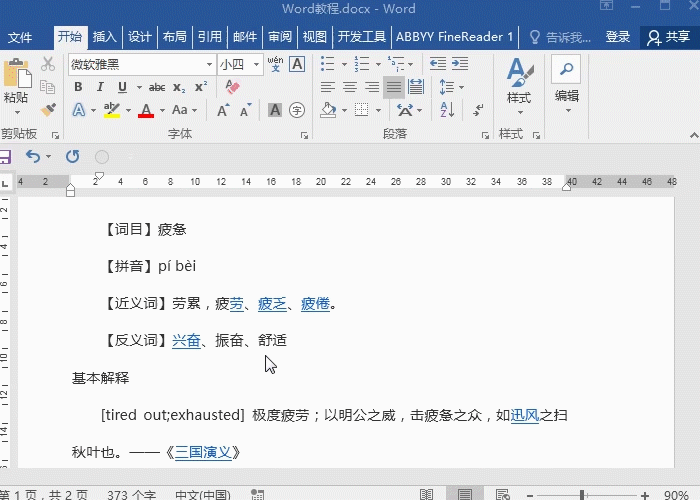
Word多行标题如何制作?简单又实用
Word文档编辑时,很多情况下都是使用1行标题,部分特殊类文件就需要双行标题,甚至是三行标题,这类的文件抬头应该如何制作排版呢?今天教你小技巧。
2、选择性粘贴去除
在粘贴文本到文档中的时候,右键选择性粘贴,选择类型是【只保留文本】,这时候在文档中显示的文本就不存在超链接。
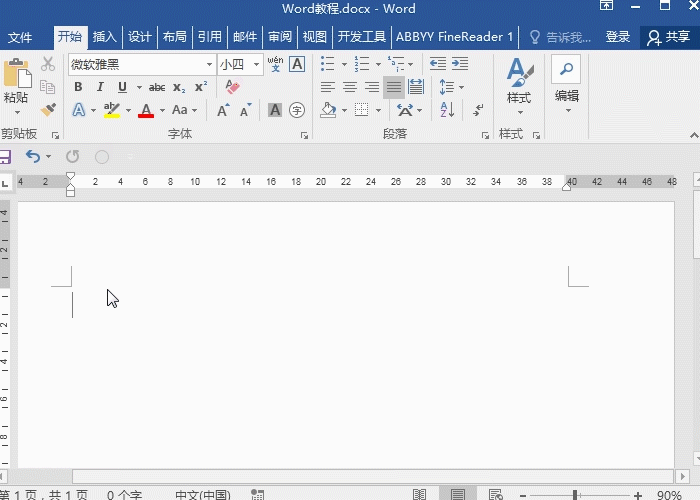
这两个技巧都适用于有大量超链接的情况下,有需要的伙伴可以get起来哦。
Word排版常用技巧,关键时刻帮大忙
处理Word文档中,排版是必不可少的技巧,给大家分享几个Word排版技巧,轻松帮助你解决Word排版中遇到的问题。




